Hai trovato su YouTube il video della tua canzone preferita e vorresti scaricarlo sul tuo PC ma non sai come fare? Hai visto un video su internet e vuoi conservarlo sul tuo PC?
Esistono molti programmi che consentono di scaricare video e musica in diversi formati, senza spendere nulla. In questo modo potrai non solo guardare i tuoi video preferiti o ascoltare la tua musica su PC ma anche su altri dispositivi : smartphone, Smart TV, ecc. Inoltre potrai estrarre l’audio da un video di YouTube e convertirlo in MP3 per ascoltarlo in qualsiasi momento sul tuo dispositivo preferito.Fra le molte applicazioni dedicate, ti segnalo 4K Video Downloader
4K Video Downloader
Si tratta di un normalissimo programma per i sistemi desktop (Windows, MacOS e Linux), di pochi MB, che permette con grande semplicità di scaricare video e musica.
Come installare 4K Video Downloader
Per installarlo sul tuo PC, devi prima di tutto collegarti alla pagina ufficiale al seguente link https://www.4kdownload.com/it/products/product-videodownloader ed effettuare il download premendo il pulsante Scarica 4K Video Downloader. Verrà scaricato un file 4kvideodownloader_xx.exe da installare su Windows. Cliccaci sopra per due volte e clicca su Esegui per poi scegliere la lingua italiana. Spunta Accetto i termini di contratto di licenza per poi premere su Avanti per tre volte. Concludi il download cliccando sul pulsante Installa. Al termine premi su Fine e spunta la voce Esegui 4K Video Downloader per avviare il programma.
Come utilizzare 4K Video Downloader
Dopo aver avviato 4K Video Downloader, ti apparirà un’interfaccia di facile utilizzo dove incollare l’indirizzo del video, le playlist o i canali utente che desideri scaricare da YouTube.Apri YouTube e scegli un video da visualizzare. Seleziona e copia, nella barra degli indirizzi, l’URL del video che vuoi scaricare. Torna su 4K Video Downloader e clicca sul pulsante Incolla link, posto in alto a sinistra, per poi scegliere il formato in cui scaricarlo: MP4 o MKV.
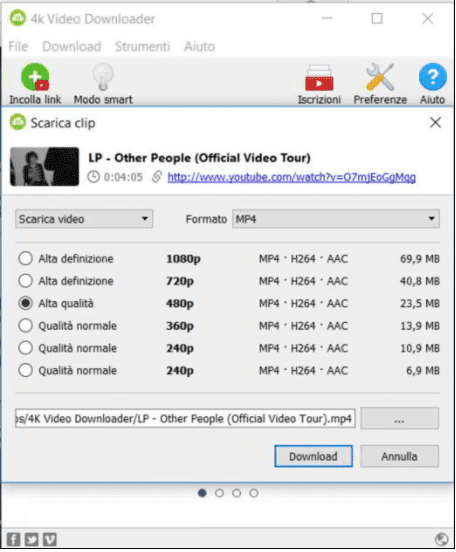
Scegli una delle risoluzioni tra: Alta definizione, Alta qualità e Qualità normale.Ancora più in basso puoi decidere di cambiare il nome del video e decidere dove salvarlo. Al termine premi sul pulsante Download per scaricare il video sul tuo PC.4K Video Downloader consente di scaricare anche solo la traccia audio del video scelto. Nel menu a tendina, in alto a sinistra, dove è presente la voce Scarica video puoi scegliere Estrai audio e scegliere uno dei formati audio disponibili, tra MP3, M4A e OGG. Anche per i formati audio puoi scegliere tra: Qualità originale, Alta qualità, Qualità normale e Qualità bassa.
VERSIONE GRATUITA:
4K Video Downloader è gratuito nella sua versione base, che è comoda rapida e pratica, ma ha alcune limitazioni (in verità non troppo limitanti):
- si possono scaricare solo i primi 25 video di una playlist;
- possono essere visualizzati annunci pubblicitari (durante la nostra prova non ne sono apparsi);
- permette lo scaricamento dei sottotitoli (ma con delle limitazioni);
- non permette di scaricare automaticamente i video che vengono aggiunti ad un canale;
- non offre il supporto prioritario.
Se volete, potete rimuovere tutte le limitazioni ed avere accesso a tutte le opzioni aggiuntive (difficili da trovare su altri programmi alternativi), acquistando la licenza della versione Premium, che ha un costo di soli € 14,64 ed è valida per 3 computer. Essa da il diritto a tutti i futuri aggiornamenti e sblocca la connessione ai canali di YouTube e lo scaricamento diretto.
Se non ti piace l’idea di dover scaricare musica ogni qual volta esce un nuovo brano oppure se semplicemente vuoi avere un servizio senza pubblicità che ti dà la possibilità di ascoltare più di 2 milioni di brani ti segnalo Amazon Music Unlimited. Con questo servizio potrai ascoltare tutti i tuoi brani preferiti su tutti i tuoi dispositivi, dal PC allo smartphone e potrai anche scaricare le canzoni per ascoltarle anche offline, anche su Amazon Echo! Amazon sta dando la possibilità di provare il servizio a solo 0,99 centesimi per i primi 4 mesi. Sei libero di disdire quando vuoi. Clicca sull’immagine e prova il servizio!
Se hai trovato difficoltà o necessiti di supporto o di informazioni sulla resto a tua disposizione. Fissa un appuntamento e saremo lieti di supportarti come se fossimo li con te. /https://www.helpmetech.it/fissa-un-apputamento/

